Ho una gif animata con sfondo trasparente e voglio aggiungere un'immagine di sfondo a tutti i livelli:
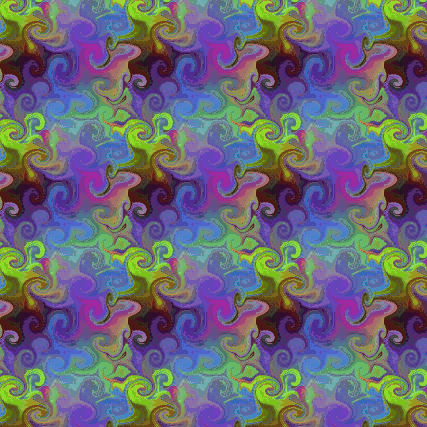

Come posso ottenerlo senza aggiungerlo a tutti i livelli individualmente?
Ho una gif animata con sfondo trasparente e voglio aggiungere un'immagine di sfondo a tutti i livelli:
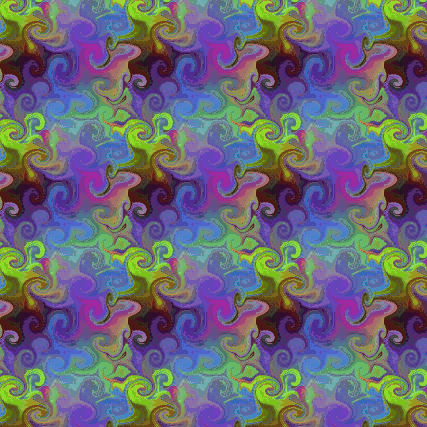

Come posso ottenerlo senza aggiungerlo a tutti i livelli individualmente?
Risposte:
In GIMP è possibile con l'estensione di fusione multi-layer da qui:
(originale)
http://registry.gimp.org/node/26135
(progetto archiviato) https://github.com/pixlsus/registry.gimp.org_static
(posizione dell'estensione del plugin all'interno di quel progetto) https://github.com/pixlsus/registry.gimp.org_static/tree/master/registry.gimp.org/files/
Installa l'estensione, quindi
Crea una nuova immagine delle stesse dimensioni dell'animazione e inserisci l'immagine di sfondo in un singolo livello nella nuova immagine.
Vai a Livelli> Fusione multistrato
Deseleziona tutte le opzioni tranne "Usa solo livello attivo". Questo significa unire solo il livello attivo dell'immagine di sfondo.
Assicurati che il menu a discesa "Seconda immagine da unire" sia l'immagine con le cornici di animazione al suo interno
Fare clic su OK e una nuova immagine dovrebbe essere creata con lo sfondo dietro ogni fotogramma.
Ecco come farlo in Photoshop . Potrebbe essere utile, penso.
- Per prima cosa apri un'immagine / uno sfondo stabile su cui vuoi creare una gif. Questo è mio: clicca.
- Apri la tua gif. File> Importa> Fotogrammi video su livelli. / help image Nel Nome file digitare questo: . / help image, trova la tua gif e su questa piccola finestra che si apre fai clic su OK. Puoi saltare questo passaggio se hai già gif aperto (perché lo stavi facendo - come creare tutorial gif che puoi trovare qui).
- Finestra> Animazione. / help image Verrà visualizzato qualcosa del genere.
- Ora lavori alla gif. Fai clic su questa piccola freccia con le linee nell'angolo in alto a destra della finestra di animazione e seleziona Seleziona tutti i fotogrammi. / aiuto immagine
- Fai di nuovo clic su questa freccia e seleziona Copia cornici. / aiuto immagine
- Vai al tuo background. Fai clic sulla freccia e seleziona Incolla cornici. / help image È necessario selezionare Incolla sulla selezione quando si aprono le piccole finestre. / aiuto immagine
- Ora devi assicurarti che l'immagine di sfondo sia sotto TUTTI i frame. Per fare ciò devi scegliere ogni fotogramma uno per uno e nella finestra Livelli devi controllare la visibilità dello sfondo - fai clic sul quadratino e apparirà un piccolo occhio. Qui la visibilità è disattivata, qui è attiva. Fallo con tutti i frame.
- Ora è il momento di spostare la tua gif. Devi selezionare tutti i frame E tutti i layer (ma SENZA l'immagine di sfondo!) E quindi fai clic ctrl + t sul tuo keybord e sposta la gif. / aiuto immagine
- È tutto. Ora per salvare il GIF: File> Salva per Web e dispositivi. / help image Ricorda che deve essere inferiore a 1 MB (1000 KB)